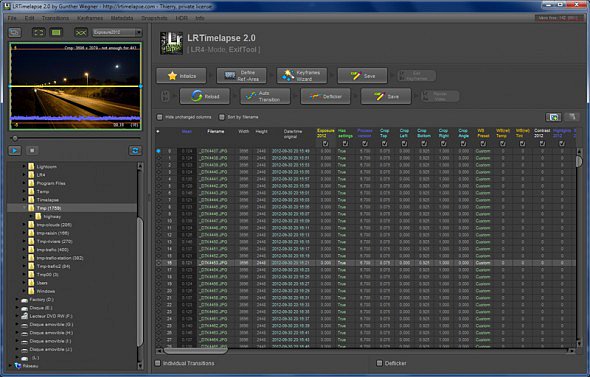Fotografujeme časosběr (2): zpracování
Opět vás zdravím nad problematikou časosběrných videí. V minulém díle jsme si názorně ukázali, co to časosběrné video je a jak s jeho snímáním začít. Nyní, když už máme nějaký ten snímek (nejlépe v RAWu a v plné velikosti k dispozici), tak se naučíme je zpracovat a vykouzlit z nich fantastické video.
Pokud se výrobou časoběrného videa nechcete nějak moc zabývat a chcete mít video hned, tak existuje několik nástrojů (programů které umí fotografie spojit a vytvořit z nich video (Lightroom, After Effects, Virtual Dub, atd.). Výsledek bude zajímavý, ale určitě ne dokonalý. Například přechod mezi dnem a nocí dovede na videu nadělat velkou paseku (z hlediska expozice a plynulosti přechodu jednotlivých snímků).
Pokud se ale chcete postprocessingem zabývat a vytvořit dokonalé video, mám právě pro vás tento článek. Je sice potřeba obětovat nějaký ten čas a korunu, ale výsledné video vás okouzlí.
Zde je přímá ukázka toho, jak by to dopadlo před a po úpravách, které vás v tomto článku chci naučit:
Já osobně používám tyto dvě možnosti, jak z nafocených RAWů vytvořit časosběrné video:
- LRTimelapse a Lightroom.
- LRTimelapse a Lightroom + After effects + GBDeflicker 2.
Obě varianty jsou podobné - jen ta druhá vužívá více nástrojů pro dosažení lepších výsledků. Ale nepředbíhejme, nejprve stručně o jednotlivých programech:
LRTimelapse
LRTimelapse - program, který vytvořil Gunter Wegner, je určený na zpracování fotek pro časosběr. Konkrétně tento užitečný software umí vytvářet přechody mezi tzv. "řídícími" snímky (což je většinou první a poslední snímek ve videu).
To znamená, že v případě různých úprav fotek (expozice, vyvážení bílé, ořez, saturace, rotace, atd.) umí vypočítat pozvolnou transformaci mezi snímkem A a snímkem Z. A následnou transformaci uloží do XMP souboru (metadata, která znáte z úprav RAWů). Dále umí efektně odstraňovat deflicking (blikání z důvodu odlišně exponovaných snímků). Já tento program osobně používám z důvodu výše zmíněných transformací, což je super věc :-)
Adobe Lightrom
O Adobe Lightroom nemá cenu se moc rozepisovat. Jedná se o velmi populární editor fotografií, často používaný pro konverzi RAWů. V něm vytvářím řídící A a Z snímky pro LRTImelapse a pak v něm renderuji (vytvářím) video (jedna z možností viz níže).
Adobe After Effects
Adobe After Effects je všemocný nástroj od Adobe. Program využívám společně s pluginem GBDeflicker pro odstranění blikání (tato kombinace je dokonalost sama, ale je to placený plugin v hodnotě zhruba 2 000Kč). Dovoluji si říct, že výsledek tohoto spojení je daleko lepší než u LRTimelapse. Jeho výhodou je, že After Effects umí pracovat i s vrstvami. Toto využívám při odstranění blikání od několika rušivých zdrojů a nedokonalostí fototechniky. Výsledky jsou famózní :-)
A nyní již k samotnému postupu...
LRTimelapse a Lightroom
Software LRTimelapse se dá pořídit za cenu 118EUR (něco málo přes 3000Kč). Za tuto cenu dostanete dvě licence. Počet snímků pro skládání videa je neomezený. Veškeré změny se ukládají přímo do XMP souboru který je vázán na samotný snímek.
Tento nástroj je na Timescape přímo dělaný. Postup zpracování popíši jen stručně. Podrobnější návody jsou na stránkách autora a doporučuji je vřele. Projděte si veškeré video tutorialy, jsou to studnice informací: http://lrtimelapse.com/tutorial/.
Jak tedy postupuji:
- V Lightroomu si zpracuji snímky A (první) a Z (poslední) - upravím si je dle vlastní potřeby (kontrast, vyvážení barev, světla, stíny, atd.). Tedy nic co byste neznali.
- Změny si uložím (klasicky do XMP souboru jako metadata, tzn. neexportuji JPEGy, pouze ukládám úpravy).
- Snímky A, Z a zbylé co jsou mezi nimi importuji do LRTimelapse.
- Zde mi program vypočítá transformaci mezi snímkem A a Z a změny vloží do ostatních snímků (pro plynulé přechody).
- Dále v tomto programu použiji nástroj pro odstranění blikání (deflicking). Program sám zjistí míru blikání a sám navrhne jeho eliminaci. A to buď na celý snímek, nebo jen na jeho část (to doporučuji).
- Tyto provedené úpravy všech snímků opět uložím jako metadata (klasicky do XMP souboru).
- Všechny snímky včetně XMP souborů opětovně načtu v Lightroomu.
- Pak už zbývá rovnou vyrenderovat video :-)
Tento postup je víceméně náročný, ale jestli vás čas strávený u PC neodradí, tak máte luxusní video :-) Celý fígl spočívá v tom, že LRTimelapse mi v podstatě sám upraví RAWy mezi prvním a posledním (ty je potřeba upravit ručně). Zajistí tak dokonale plynulé video.
Lightroom + LRTimalapse + After effects + GBDeflicker 2
Postup je stejný jako v prvním případě, a to až do bodu 4:
- V Lightroomu si zpracuji snímky A (první) a Z (poslední) - upravím si je dle vlastní potřeby (kontrast, vyvážení barev, světla, stíny, atd.). Tedy nic co byste neznali.
- Změny si uložím (klasicky do XMP souboru jako metadata, tzn. neexportuji JPEGy, pouze ukládám úpravy).
- Snímky A, Z a zbylé co jsou mezi nimi importuji do LRTimelapse.
- Zde mi program vypočítá transformaci mezi snímkem A a Z a změny vloží do ostatních snímků (pro plynulé přechody).
- Vše uložím do XMP souborů a LRTimelapse zavřu.
- Vše otevřu v programu After Effects a blikání odstraním zásuvným pluginem GBDeflicker 2 (jedná se o placený plugin, který je potřeba dokoupit v ceně 99 USD, což je asi 2 000Kč).
- Poté renderuji video.
Tento způsob je mnohem efektivnější. Algoritmy GBDeflickeru jsou dokonalost sama :-) Podrobné postupy jak na to jsou opět na stránkách http://lrtimelapse.com/tutorial/
Musím podotknout že oba způsoby jsou stejné, tedy až na finální zpracování videa. Já si osobně zamiloval druhý způsob. už z toho důvodu, že After Effects umí pracovat ve vrstvách.
Výsledné ukázky
Níže přikládám pár ukázek, kterých lze docílit výše uvedeným postupem.
Praktické tipy
Řídících snímků mohu při vytváření časosběrného videa nastavit více. Nemusí to být jen první (A) a poslední (Z), ale třeba i prostřední. Díky tomu mohu mít větší kontrolu nad způsobem a pozvolností přechodů v průběhu videa.
Používejte co nejširší sklo. Při nočním snímání krásně vynikne mléčná dráha. Vybírejte zajímavé motivy. Pamatujte že i obyčejný strom, rozpadlé stavení a jiné všední scény v takovémto videu vyniknou. Stíny a světla se pohybují nevšední rychlostí - vše umocní a všemu dají jiný rozměr.
Shrnutí
Výše uvedené postupy vypadají na první pohled nejspíše dosti složité a náročné na čas. Bohužel je to daň za dokonalé video. Největším problémem při zpracování je odstranění tzv. blikání, které vzniká rozdílnou expozicí, objektivem, závěrkou atd (viz první díl seriálu). Je to rušivý element který dokáže zkazit hezké video.
Když se vám video povedlo, tak ho nezapomeňte podbarvit nějakou zajímavou hudbou :-) Zajímavou nabídku Royalty Free audia naleznete na české audio bance Audmi.com.
Snad vám tento článek alespoň trošku pomůže odhalit postup hromadného zpracování fotek. Bohužel zde nelze popsat postup krok za krokem. Videa jsou různá a postupy zpracování jsou závislé na obsahu videa. Chce to jen zkoušet, zkoušet a zkoušet... až se to vašemu oku bude líbit :-) Tak jsem to dělal já.
Nedávno jsem se dočetl, že se dá vytvořit i HDR Timescapes, ale to se mi zdá už příliš. Určitě snímky strojově zpracuje PC, ale toto se mi zdá už moc.
V příštím dílu našeho seriálu (který brzy vyjde) se budeme věnovat pohyblivému časosběrnému videu. To umí dodat výslednému videu ještě další "rozměr". Věřte, že když nepohyblivé video bylo zajímavé, tak toto bude něco ještě mnohem lepšího.
Tento obrázek ukazuje pojezd tak, jak jsem si ho navrhl a "postavil". Dnešní podoba je už jiná. Nyní ovládám tři osy, nebo pohyb v jednom směru + zoom a ostření. Ale o tom až příště :-)
Diskuse

26.1.2014 07:51
Ty ukázky
mi připadají hodně povedené místy dokonce úchvatné ... třeba to noční nebe, tam je krásně vidět ten fofr, jakým se Země otáčí a který si člověk běžně neuvědomuje! Díky!
Další články z kategorie Fotografujeme
Všechny články kategorie
Jak fotit, když venku mrzne
V návodu k fotoaparátu se dočtete, že je možno fotoaparát používat do teploty 0°C. Ale v mrazu se přesto běžně fotí. Kde je tedy…
1.1.2022

Fujifilm CLASSIC Neg. na starších foťácích Fuji
Pokud fotíte do RAF a používáte pro úpravu Capture One, zde je poměrně snadný trik jak využít nejnovější filmové simulace i na…
5.1.2021

Krajinářská fotografie - rok 2020
Máme za sebou trošku zvláštní rok, tak se pojďme podívat na krajinářské fotografie, které jste na Fotorádce v uplynulých měsících…
3.1.2021

Dvojí polarizační filtr aneb využití efektů
Určitě každý známe označení CPL tedy cirkulární polarizační filtr. Každý, kdo tento filtr zná ví také jaký efekt vytváří.…
14.11.2020

Měření expozice: kdy a proč chybuje? Jak na ideální expozici?
Ve fotoaparátu vestavěné měření expozice je velmi užitečné, avšak ne 100% spolehlivé. V jakých případech je potřeba expozimetr…
2.5.2020

Krajinářská fotografie: březen - srpen 2019
Po delší době se pojďme podívat na krajinářské fotografie, které jste na Fotorádce v uplynulých měsících nahráli.
16.9.2019
Oblíbené články
Kategorie článků
Pište vlastní články
Vyznáte se ve fotografii? Máte ostatním co říci? Pomáhejte nám vytvářet zajímavý obsah Fotorádce.